הסר סימן מים מ-JPG מקוון: 3 שיטות אולטימטיביות
כיום, שמירת תמונות היא הדרך הטובה ביותר לשמור על זיכרונות של האנשים המיוחדים שלנו. עם זאת, ישנם מקרים שבהם יש לתמונה שלך סימני מים. למרבה המזל, אנו נספק לך מידע מצוין כיצד לעשות זאת להסיר סימני מים מ-JPG קבצים מקוונים בעזרת מספר יישומים. קובץ JPG הוא אחד הפורמטים הפופולריים ביותר של קבצי תמונה המשמשים במצלמות דיגיטליות, כך שחלק מהתמונות שלך עשויות להישמר בפורמט JPG. אם אתה שייך לאלו שרוצים לסלק אלמנטים מיותרים מהתמונה שלך, במיוחד בקובץ JPG, עליך לקרוא את החלקים הבאים של מאמר זה.

חלק 1: האם ניתן להסיר סימן מים מ-JPG
בעידן המודרני הזה, הסרת אובייקטים מטרידים, כמו סימני מים, לוגו וטקסט מפורמט קובץ JPG אינה מסובכת אם אתה יודע מה לעשות ובאילו כלים תשתמש. לא רק על קובץ JPG אלא גם בפורמטים אחרים של קבצי תמונה. כל מה שאתה צריך לעשות הוא לחפש באינטרנט מסירי סימני מים לגיטימיים.
חלק 2: כיצד להסיר סימן מים מ-JPG מקוון
הסר סימן מים מ-JPG באמצעות מסיר סימני מים בחינם של FVC
לדעת כיצד להסיר סימן מים מקובץ JPG זה נהדר מכיוון שרוב האנשים לא רוצים לראות כמה אובייקטים מסיחים בתמונות שלהם. אם אתה רוצה לחפש את השיטות הטובות ביותר להסרת סימני מים מ-JPG בחינם, אתה יכול להשתמש מסיר סימני מים חינם FVC. לאפליקציה הזו יש תהליך העלאה והסרה מהיר, כך שהמשתמשים לא צריכים לחכות הרבה יותר בעת הסרת סימני מים מהתמונות שלהם. הוא תומך בפורמטים שונים של קבצים, כגון JPG/JPEG, PNG, BMP ועוד. בנוסף, ישנן שתי דרכים להסיר סימן מים מה-JPG שלך: הכלי חיתוך וכלי הסרת סימן מים. חוץ מזה, לאחר ביטול סימני מים בהצלחה, ניתן לשמור את התמונה שלך באותו פורמט כמו המקור. יתר על כן, עם מדריכים מפורטים, כפתורים פשוטים וממשק פשוט, הכלי המקוון הזה מושלם עבור משתמשים לא מקצועיים. שימוש בכלי זה אינו מצריך חשבון, בניגוד לתוכנות אחרות. אתה גם לא צריך להתקין את היישום הזה כי אתה יכול להשתמש בו ישירות בדפדפן שלך. לבסוף, אתה היחיד שיכול להציג את הקובץ שלך, כך שאתה יכול להבטיח שהקובץ שלך בטוח ומאובטח.
תכונות
◆ זה יכול לחתוך את התמונה לפני או אחרי הסרת סימני המים.
◆ הוא מציע שלושה כלים להסרה, לאסו, מברשת ומצולע, להסרת חפצים מטרידים.
יתרונות
- יש לו מדריכים מפורטים וממשק פשוט, וזה טוב למתחילים.
- התוכנה המקוונת היא חינמית, כך שאין צורך בקניית מנוי.
- מספק תהליך הסרה מהיר.
- שמור את התמונה באותה איכות.
- הקובץ בטוח ומאובטח.
- אין צורך להוריד את האפליקציה כי ניתן להשתמש בה ישירות בדפדפן.
חסרונות
- כדי להפעיל את האפליקציה, אתה צריך חיבור לאינטרנט.
בואו נסיר את סימני המים מ-JPG באמצעות FVC Free Watermark Remover. בצע את השלבים הפשוטים להלן. נשתמש בכלים להסרת סימני מים. ודא שאזור סימן המים הוצב בחלק האמצעי של התמונה.
שימוש בכלי מצולע
שלב 1: הצעד הראשון שעליך לעשות הוא לבקר ב מסיר סימני מים חינם FVC אתר אינטרנט. הקש על העלאת תמונה לחצן או גרור את קובץ ה-JPG שלך כדי להעלות אותו בכלי זה.
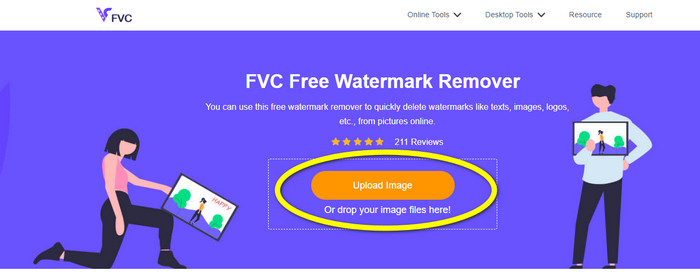
שלב 2: הדגש את סימני המים לאחר העלאת התמונה. אתה יכול להשתמש בכלים כמו לאסו, מצולע ומברשת כדי להדגיש.
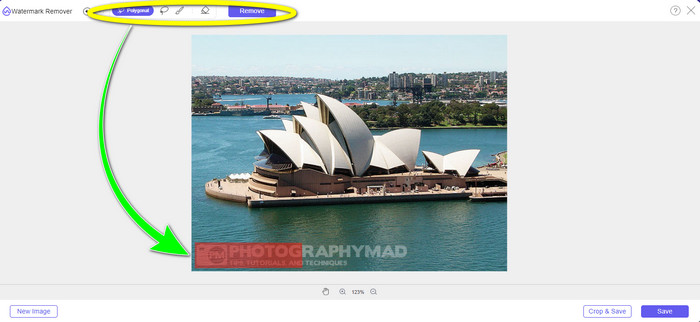
שלב 3: לאחר הדגשת כל סימני המים מקובץ ה-JPG שלך, אתה כבר יכול להסיר אותם על ידי לחיצה על לְהַסִיר לַחְצָן. המתן לתהליך ההסרה ולאחר מכן המשך לשלב הבא.

שלב 4: כשתהיה מרוצה מהפלט הסופי שלך, לחץ על להציל לחצן כדי לשמור את קובץ ה-JPG שלך ללא סימן מים.
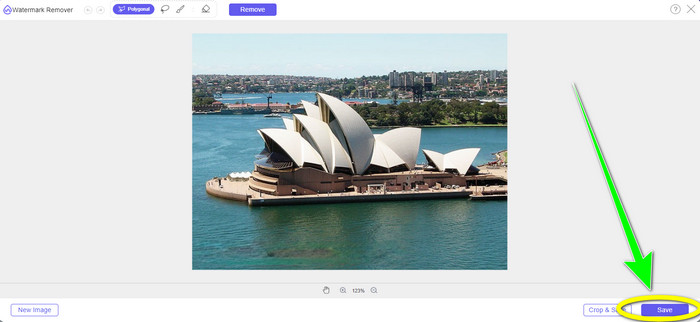
שימוש בכלי מברשת
שלב 1: העלה את קובץ התמונה JPG עם סימן המים שברצונך להסיר.
שלב 2: מכלי הסרת סימני מים, בחר בכלי המברשת כדי להדגיש את סימן המים מהתמונה שלך. אתה יכול גם ללחוץ על + ו - סמלים בחלק התחתון של הממשק כדי להגדיל את התמונה שלך. באמצעות פס ההזזה מתחת לכלי המברשת, ניתן גם לשנות את גודל המברשת.
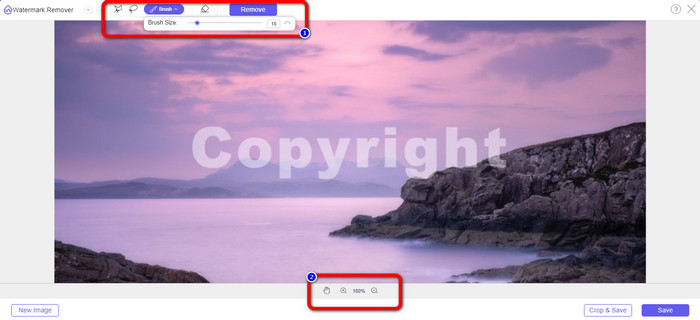
שלב 3: לאחר בחירת ה מִברֶשֶׁת כלי, הדגש את כל סימני המים מהתמונה שלך.
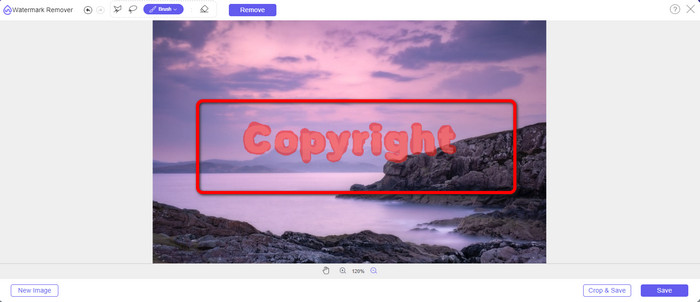
שלב 4: לאחר שתסיים להדגיש את סימני המים, תוכל להסיר אותם על ידי לחיצה על להציל לחצן, וזה ישמור את התמונה באופן אוטומטי. פתח את הקובץ וראה את התמונה שלך ללא סימן מים. אם ברצונך להסיר את סימן המים מתמונה אחרת, לחץ על תמונה חדשה כפתור בחלק השמאלי התחתון של הממשק.
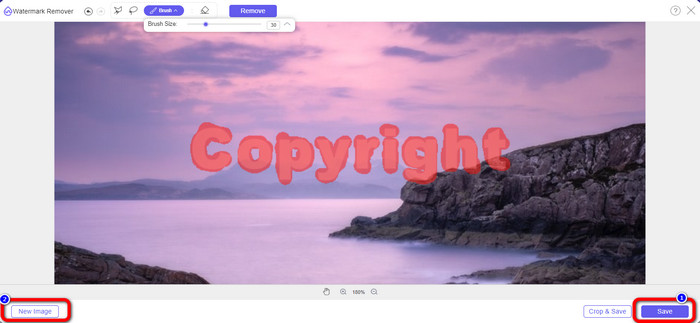
שימוש בכלי לאסו
שלב 1: העלה את קובץ התמונה JPG עם סימן מים.
שלב 2: בחר את פְּלָצוּר ככלי להסרת סימני מים.
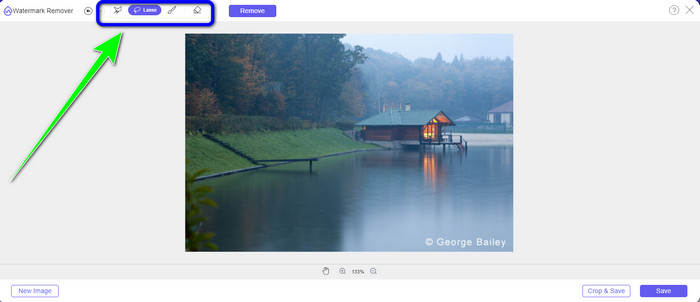
שלב 3: לחץ על + סמל מתחת לתמונה כדי לראות את סימן המים בבירור. לאחר מכן, באמצעות כלי הלאסו, הדגש את סימני המים. התהליך הוא כמו שימוש בעיפרון תוך כדי לחיצה על כפתור הלחיצה השמאלית. אתה יכול גם ללחוץ על מַחַק לחצן בחלק העליון של הממשק כדי לבחור מחדש את האזור המודגש.
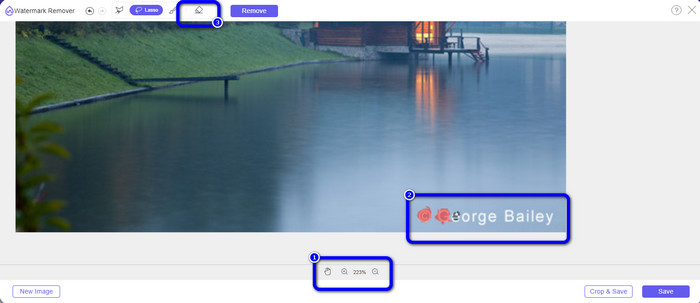
שלב 4: אם סיימת להדגיש את סימן המים באמצעות הכלי לאסו, לחץ על להציל לחצן כדי לשמור את התמונה. לאחר מכן, ראה את קובץ התמונה JPG ללא סימן המים עליו.
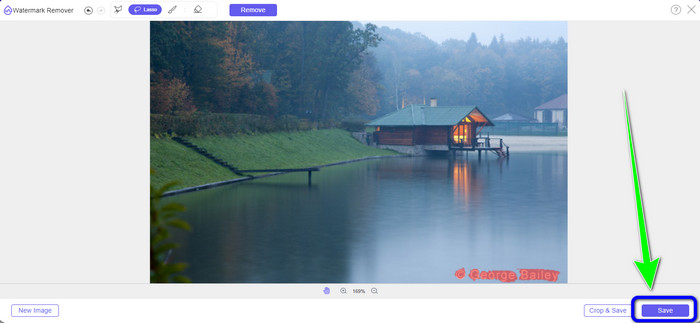
שימוש בכלי חיתוך
בעת שימוש בכלי החיתוך, ודא שאזור סימן המים מה-jpg שלך נמצא בחלק הקצה או הפינה.
שלב 1: העלה את קובץ התמונה JPG.
שלב 2: בחר את חתוך ושמור לחצן כדי להמשיך לתהליך החיתוך.
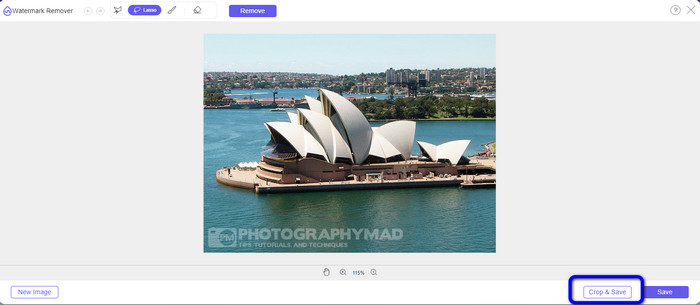
שלב 3: בחלק זה, אתה כבר יכול לחתוך את התמונה שלך. אתה יכול גם לבחור בחלק העליון של הממשק כדי לחתוך את התמונה שלך.
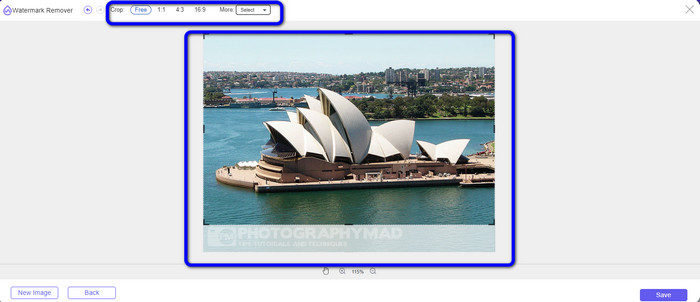
שלב 4: אתה יכול ללחוץ על להציל לאחר חיתוך התמונה כדי לשמור אותה.
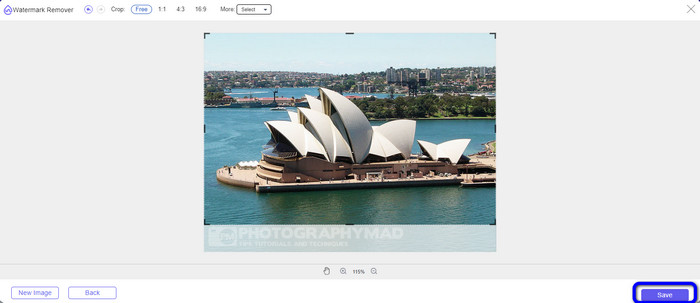
קשור ל:
כיצד להסיר אנשים מתמונות: תהליך קל ומהיר
דרכים קלות כיצד להסיר את לוגו iSkysoft מווידאו
חלק 3: שאלות נפוצות לגבי הסרת סימן מים מ-JPG
מה קורה אם מסירים סימן מים מתמונה?
לאחר הסרת סימן מים מתמונה, התמונה הערוכה תימחק בהקדם האפשרי. זה בגלל השינוי האינטנסיבי של התמונה המקורית.
האם יש סימן מים שקשה להסיר?
כן יש. סימן מים בתמונה מלאה, כמו הסוג שבו משתמשים עסקים בצילום מלאי להגנה על תמונות, הוא החריג היחיד לכלל זה. אי אפשר למגר את אלה במלואם. אם תעשה זאת, תראה את האיכות הירודה של התמונה לאחר הסרת סימן המים של התמונה המלאה.
האם אוכל להסיר סימני מים מ-JPG מבלי לאבד את האיכות?
כן אתה יכול. להשתמש ב מסיר סימני מים חינם FVC. תוכנה מקוונת זו מאפשרת לך להסיר כל רכיב לא רצוי מקובצי תמונה JPG מבלי לאבד את האיכות.
סיכום
מאמר זה מראה לך את האסטרטגיה הטובה ביותר שאליה תוכל לפעול להסיר סימני מים מ-JPG באינטרנט. כמו כן, גילית את הכלים המצוינים ביותר להסרת סימני מים, כגון לאסו, מצולע, מברשת וכלי החיתוך. אתה יכול למצוא את הכלים האלה רק מאפליקציה מקוונת אמינה, שהיא מסיר סימני מים חינם FVC.



 ממיר וידאו אולטימטיבי
ממיר וידאו אולטימטיבי מקליט מסך
מקליט מסך



